Поправка: Поруке ћаскања тимова се не појављују
мисцеланеа / / January 10, 2022
Мицрософт Теамс је платформа за сарадњу на којој се људи пријављују да би били у току са најновијим комуникацијама између запослених и још много тога. Функција Поруке ћаскања у тимовима је критична јер мора да ради исправно, омогућавајући стотинама корисника на било којој мрежи да остану повезани. Зато што је то поента или у супротном, сви ће морати да се придржавају слања безбројних е-порука тамо-амо и позива.
Испоставило се да се за неке кориснике поруке ћаскања тимова не приказују. Иако проблем не утиче на све у Мицрософт тимовима, утиче на неке кориснике. Корисник је недавно добио ажурирање за Виндовс и објавио да је апликација Мицрософт Теамс престала да ради из неког непознатог разлога. Такође постоји проблем када систем шаље обавештење „Не можемо да приступимо вашем садржају. Освежите да бисте покушали поново“, али безуспешно.
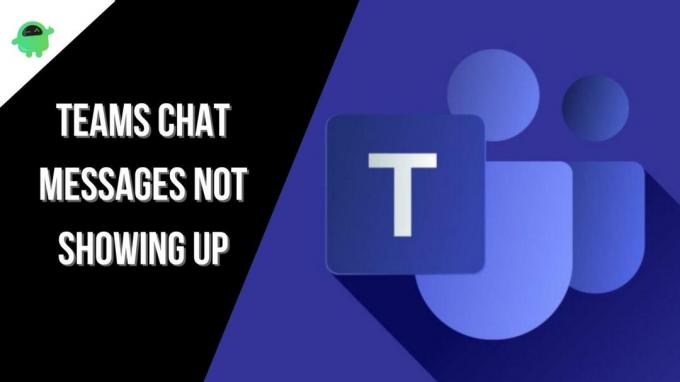
Постоји подскуп корисника који не могу уочити опцију „Поруке ћаскања“ у апликацији Мицрософт тимови и почело је да смета многим људима који сада морају да прибегну другим начинима комуникације други. Па, проблем је огроман (за неке) и зато смо ми у ГетДроидТипс одлучили да га решимо. Ево 10 метода за решавање проблема које морате да покушате да решите проблем са тимским порукама ћаскања које се не појављују.
Садржај странице
-
Како поправити да се поруке тимског ћаскања не појављују?
- Поново покрените тимове
- Проверите своју интернет везу
- Проверите застој
- Одјавите се и поново се пријавите
-
Обришите кеш Мицрософт Теамс-а
- Метод 01: Обришите кеш користећи Филе Екплорер
- Метод 02: Обришите кеш претраживача
- Метод #03: Обришите кеш апликације
- Користите различите верзије тимова
- Користите тимове на другом уређају
- Ажурирајте апликацију
- Поново инсталирајте Мицрософт Теамс
- Испразните ДНС
- Закључак
Како поправити да се поруке тимског ћаскања не појављују?
Поново покрените тимове
Само сте желели да пошаљете нове поруке својим пријатељима или колегама, али сте открили да се поруке ћаскања не појављују на екрану. Шта би ти урадио? Могу рећи да поновно покретање апликације Теамс или веб верзије може помоћи да се поправе ствари ако је у питању привремени квар.
Ако користите веб верзију, прилично је лако поново покренути Теамс. Затворите нагло прегледач и покрените Теамс након неколико минута и то је то.
У случају да користите Мицрософт Теамс на Виндовс, можете ићи на Трака задатака, кликните десним тастером миша на Икона тимова користећи миш и изаберите "Одустати" из контекстног менија. Можете чак и користити Менаџер задатака (Цтрл+Алт+Дел) и заврши задатак.
Ако је а Мац, можете користити Оптион+Цомманд+Есц и изаберите „Присилни прекид“ и изаберите Мицрософт Теамс са листе. То је оно што ову стратегију решавања проблема чини лаком.
Проверите своју интернет везу
Мицрософт препоручује да проверите своју интернет везу пре него што дате било какве претпоставке. Пошто је Мицрософт тимовима потребан приступ интернету да би функционисао, лоша или нестабилна интернетска веза може заиста довести до тога да ствари крену на југ. Можете користити Спеедтест или Фаст да проверите тренутну брзину интернета. Такође можете проверити пинг, уплинк и довнлинк.
Уверите се да сте у непосредној близини или у домету са ВиФи рутером са довољном јачином сигнала за обављање операција на Мицрософт тимовима.
Огласи
Проверите застој
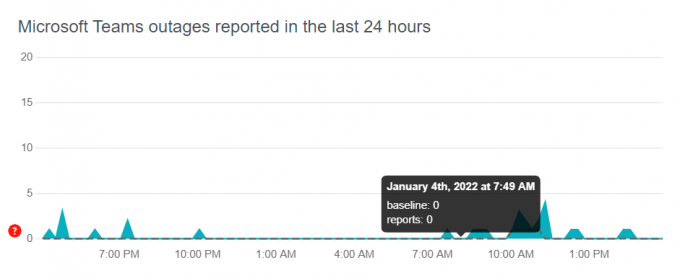
Овај посебан метод вам омогућава да проверите да ли се сервери у Мицрософт тимовима суочавају са било каквим прекидима. Прво би требало да проверите застоје јер је Теамс популарна апликација и користе је милиони корисника широм света у било ком тренутку. Проблеми на страни сервера нису уобичајени у тимовима, али агресивне флуктуације између корисника који захтевају било које одређено средство могу привремено да потисну систем са мреже.
Срећом, Мицрософт ће извршити своје функције дијагностиковања проблема и његовог отклањања за неколико сати максимално. Ако је то нешто што узрокује проблем да се поруке ћаскања не приказују, требало би да се реши за неколико сати.
Огласи
Одјавите се и поново се пријавите
Ово мора да буде најпрепоручљивија стратегија за решавање проблема са тимским порукама ћаскања које се не појављују. Ево како то функционише.
Када се одјавите из апликације, све везе се ресетују, ресурси се издвајају и то је оно што вашој апликацији Теамс даје неопходан почетак. Када завршите са одјављивањем, можете поново покренути уређај само тако да чак и ако остане мрља грешке, он ће се одмах уклонити. Ово би требало да поново учини поруке ћаскања у тимовима функционалним.
Уверите се да користите исправне акредитиве за пријављивање када се поново пријављујете јер, са нетачном лозинком или адресом е-поште, нећете моћи да се пријавите. Уместо тога, мораћете да користите опцију „Заборави лозинку“ да бисте ресетовали лозинку.
Обришите кеш Мицрософт Теамс-а
Према многим корисницима, брисање кеша Мицрософт Теамс-а им је помогло да заувек поправе поруке Теамс Цхат-а које се не појављују. Ево више метода за које се можете одлучити.
Метод 01: Обришите кеш користећи Филе Екплорер
Ово је прилично корисна, али једноставна метода за решавање проблема која је корисна у многим случајевима. Ево како то заправо можете извући.
Корак 01: Прво затворите све апликације на свом Виндовс рачунару.
Корак 02: Следеће, отворите Филе Екплорер и потражите „%АппДата%\Мицрософт\теамс\” у траци за претрагу. Ово би требало да отвори АппДата за Мицрософт тимове.
Корак 03: Морате да обришете следеће датотеке изнутра и да их не бришете.
%АппДата%\Мицрософт\теамс\апплицатион цацхе\Цацхе
%АппДата%\Мицрософт\теамс\блоб_стораге
%АппДата%\Мицрософт\теамс\Лоцал Стораге
%АппДата%\Мицрософт\теамс\тмп
%АппДата%\Мицрософт\теамс\датабасес
%АппДата%\Мицрософт\теамс\цацхе
%АппДата%\Мицрософт\теамс\гпуцацхе
%АппДата%\Мицрософт\теамс\Индекеддб
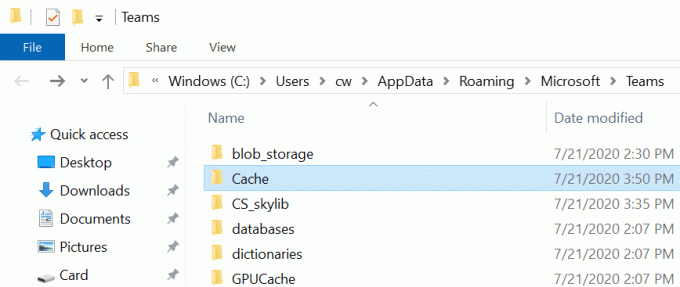
Имајте на уму да ово функционише када користите Мицрософт апликацију на рачунару.
Метод 02: Обришите кеш претраживача
Ако користите веб верзију Мицрософт Теамс-а, потребно је да обришете и кеш претраживача. Ово је привремени проблем и мора да нестане у трену.
- Да обришете претраживач кеш, отворите претраживач који користите.
- Наставите да Подешавања >> Још опција >> Обриши податке прегледања.
- Изаберите „Кеш слике и датотеке“ и то би требало да уради трик.
Метод #03: Обришите кеш апликације
Ово се односи на Андроид уређаје, док ће иОС уређаји захтевати потпуну поновну инсталацију јер не постоји начин да избришете кеш на иОС-у. Ево како функционише брисање кеша апликације.
- Прво идите на Подешавања на свом телефону.
- Наставите да апликације (Апликације / Менаџер апликација).
- Тражити Мицрософт Теамс (или Тимови) и отворите га.
- Наставите до његовог Складиште и удари обоје „Обриши кеш“ и „Обриши податке“ дугмад и то је све.
Користите различите верзије тимова
Тимови имају различите верзије за употребу. Говорим о његовој Андроид и иОС апликацији, Мац и Виндовс десктоп апликацији и веб верзијама. То значи да ако имате проблема са коришћењем Теамс-а на свом Андроид телефону где је очигледно да се поруке ћаскања не приказују, испробајте веб верзију да бисте проверили да ли се суочава са истом судбином или не.
Слично томе, ако користите веб верзију на десктопу, покушајте са клијентом апликације да бисте проверили да ли ради или не. Ако било која апликација или веб клијент ради, могуће је да онај са којим сте се суочили са проблемима има грешке и да га треба исправити. Увек можете пријавити проблеме Мицрософту, међутим, решавање може потрајати. За сада, пребацивање између клијената би требало да вам омогући да користите поруке ћаскања без икаквих проблема.
Користите тимове на другом уређају
Управо сте покушали да користите различите верзије тимова да проверите да ли ради или не, али није. Логично, зато још увек тражите решење, зар не?
Ако јесте, Мицрософт често препоручује корисницима да провере да ли коришћење тимова на другом уређају има тенденцију да реши проблем или не. Ако стално добијате исти проблем са тимским порукама ћаскања које се не приказују на телефону, покушајте да користите други уређај, али са истим тимским налогом. Ово би требало да вам помогне да сузите да ли је ваш уређај проблем или је проблем на Теамс-енду. Ако тимови почне да ради исправно са ћаскањем на другом уређају, можда ћете желети да покушате да поново покренете примарни уређај или чак да надоградите његов фирмвер.
Исто правило важи и за кориснике десктоп рачунара. Они такође могу да мењају уређаје и покушају да открију да ли сви уређаји које користе имају проблема са порукама ћаскања или је локализован на једном уређају.
Ажурирајте апликацију
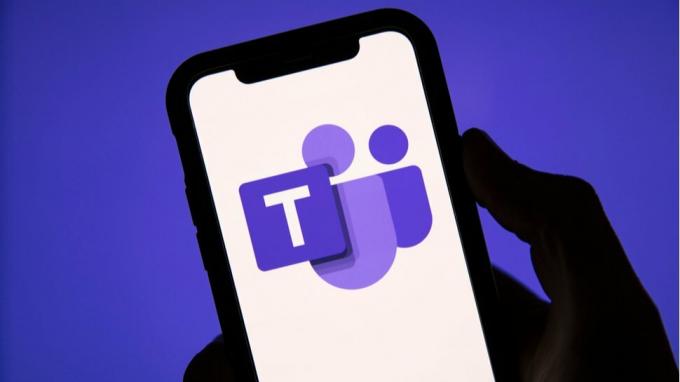
Под претпоставком да користите апликацију Теамс на рачунару или паметном телефону, требало би је често ажурирати како бисте спречили грешке, а истовремено уграђујући нове функције како напредујете. Проверите да ли апликација Теамс коју користите на Виндовс-у, мацОС-у, Андроид-у или иОС-у има ажурирања на чекању. Ако јесте, преузмите и инсталирајте исто.
Све ово траје максимално неколико минута, али ако се поруке ћаскања не појављују због застареле апликације, требало би да се поправи након ажурирања. Ево како можете да ажурирате апликацију.
На иОС/Андроид
- Иди на Апп Сторе / Гоогле Плаи продавница и тражи „Мицрософт тимови“.
- Требало би да будете у могућности да лоцирате "Ажурирање" дугме испод апликације у случају да је ажурирање на чекању.
На мацОС/Виндовс
- На радној површини можете да отворите апликацију Теамс.
- Следеће, наставите да погодите дугме са три тачке у крајњем горњем десном углу и изаберите "Провери ажурирања".
- Ако је доступно ажурирање, можете га преузети и инсталирати и то је начин да то урадите.
Поново инсталирајте Мицрософт Теамс
Предности поновног инсталирања апликације када се заврши у проблему су многе. Ако је проблем био у апликацији и софтверу вашег телефона, као што су грешке или проблеми са некомпатибилношћу, поновна инсталација апликације може то да реши. За то ћете морати да деинсталирате апликацију и поново покренете уређај. Следеће, идите на веб локацију Мицрософт Теамс-а или одговарајуће продавнице апликација и преузмите апликацију. Проверите да ли је то заиста донело неку разлику или не.
Испразните ДНС
ДНС прати све активности које обављате на мрежи тако што чува ИП адресе сајтова/апликација које посећујете. Испоставило се да испирање ДНС-а из система може учинити чуда. Наравно, овај метод је ограничен само на десктоп рачунаре. Ево како то можете да урадите.
За Виндовс

- Прво, морате покренути Виндовс ПоверСхелл као администратор који користи Виндовс дугме аи тражи исто.
- Унесите команду „ипцонфиг / обнови“ и притисните ентер.
- Следеће, унесите команду “ипцонфиг /флусхднс” неколико пута.
- Поново покрените рачунар и требало би да будете у могућности да решите било који проблем због ДНС-а на Мицрософт тимовима.
За мацОС
- Ова посебна метода је за кориснике мацОС-а, па пратите даље.
- Прво, додирните икону Аппле-а на радној површини која се налази у горњем левом углу која би требало да пружи падајући мени.
- Додирните на „Системске поставке“.
- Следеће, идите на „Мрежа“.
- Наставите до “Напредно” одељак.
- Изаберите картицу „ТЦП/ИП“ на врху и притисните „Обновите ДХЦП закуп”. То би требало да послужи за обнављање ИП-а.
- Следеће, затворите прозор и наставите на Терминал преко Лаунцхпад-а.
- Унесите команду „судо киллалл -ХУП мДНСРеспондер” без наводника.
- Од вас ће се тражити да унесите лозинку администратора и када га унесете, процес испирања ДНС-а је завршен.
Закључак
Па, надам се да ћете моћи да решите проблем са тимским порукама ћаскања које се не приказују до сада користећи различите методе за решавање проблема које су наведене изнад.



